Steam je digitální prodejna her, která funguje s Windows, macOS a Linux. Je to také komunitní portál, kde se můžete spojit s přáteli a sledovat, co hrají, sdílet snímky obrazovky a videa a hrát kooperativní a konkurenční hry pro více hráčů. Registrace účtu Steam je zdarma a za používání služby nejsou žádné průběžné náklady.
Sedm nejlepších služeb digitálního stahování počítačových her
Co je komunita služby Steam?
Kromě výkladní skříně, kde si můžete koupit hry a aplikace pro stolní počítače, která vám umožní stahovat a organizovat vaše hry, má Steam také mnoho komunitních funkcí.
Když se zaregistrujete ve službě Steam, získáte přístup k herním fórům, průvodcům, recenzím, Steam Workshopu, kde si můžete prohlédnout mody a nové herní prvky, a Steam Chat.
Jak funguje Steam?
Steam má desktopovou aplikaci, která funguje na Windows, macOS a Linux. Aplikace zahrnuje výlohu, kde si můžete koupit hry, a aspekt komunity, včetně Steam Chatu.
Kromě aplikace můžete také přistupovat k většině funkcí Steam prostřednictvím webového prohlížeče. Hry můžete nakupovat na store.steampowered.com a ke komunitním funkcím, včetně Steam Chatu, se můžete dostat přes steamcommunity.com.
Jak se zaregistrovat pro Steam
Registrace do služby Steam je zdarma a proces můžete dokončit pomocí webového prohlížeče. Vše, co potřebujete, je moderní webový prohlížeč, jako je Firefox, Edge nebo Chrome, a funkční e-mailová adresa.
Pokud nemáte e-mailovou adresu nebo nechcete použít svůj hlavní e-mail k registraci do služby Steam, podívejte se na náš seznam bezplatných poskytovatelů e-mailových služeb.
Postup registrace účtu Steam:
-
Přejít na steampowered.com.

-
vybrat Přihlášení.
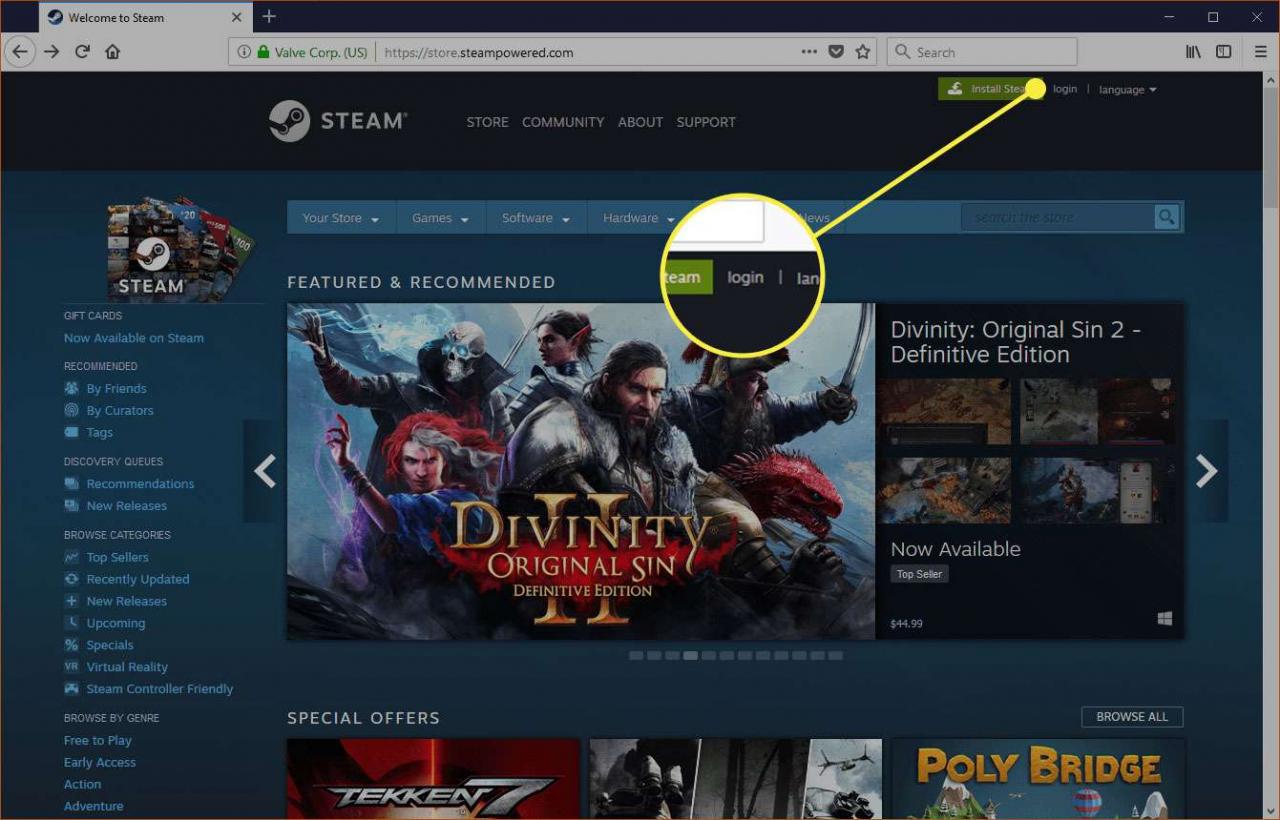
-
vybrat Připojte se ke službě Steam.
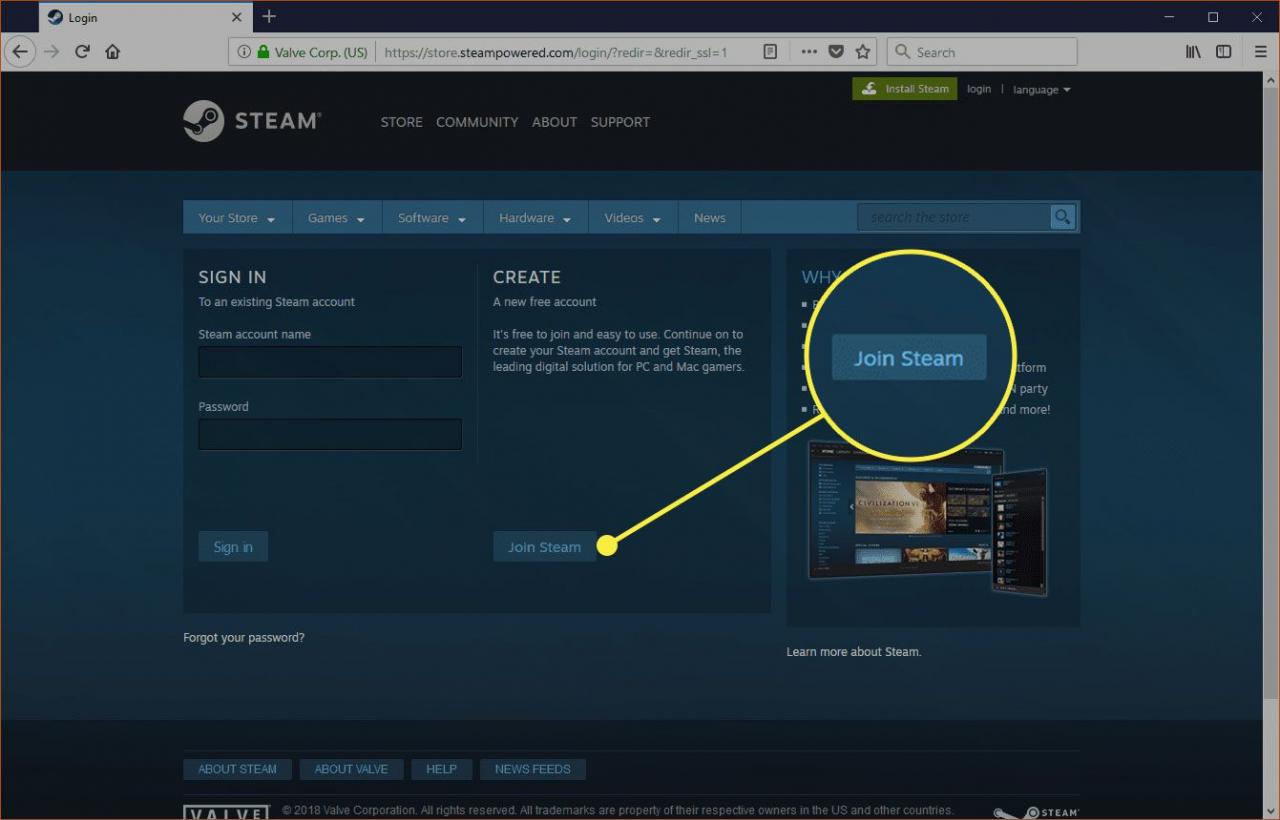
-
Zadejte emailová adresaa potvrďte jej znovu.
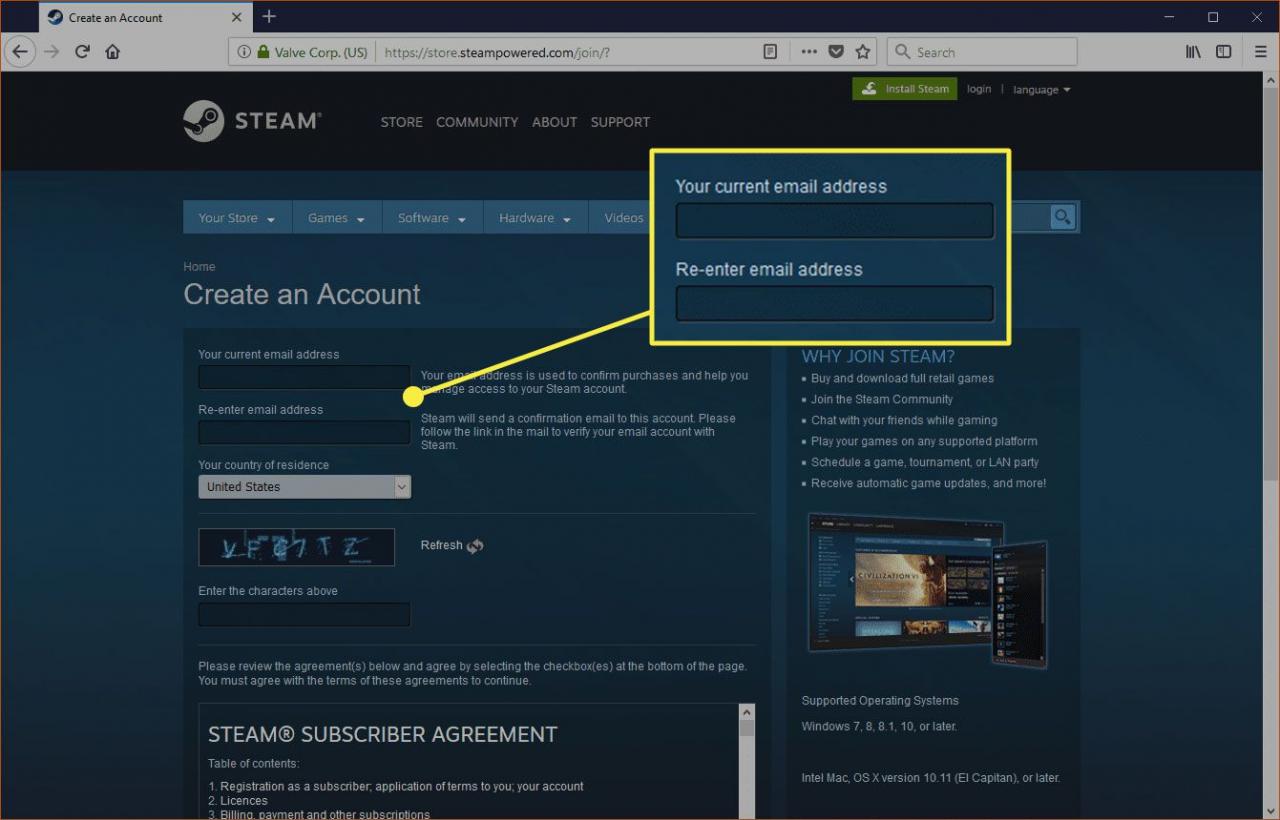
-
Vyberte zemi pobytu.
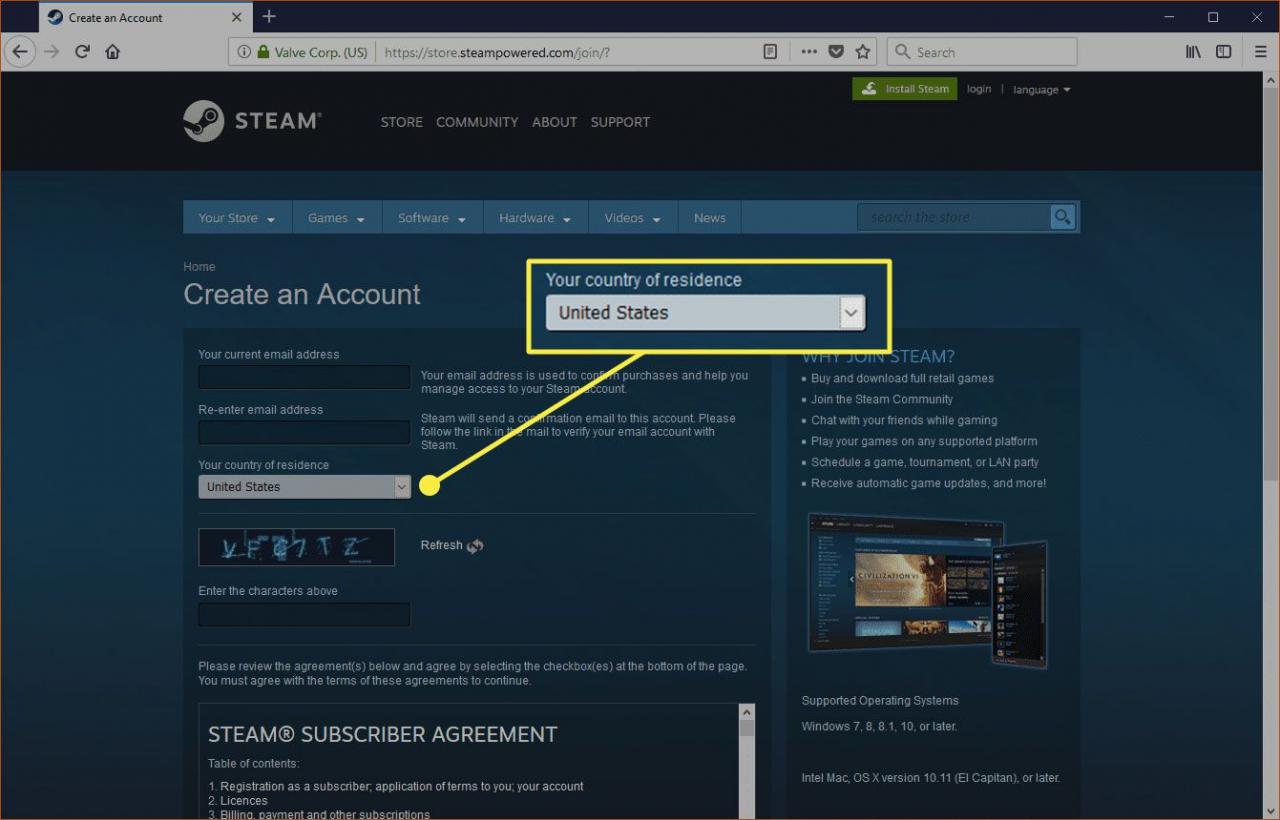
-
Zadejte kód captcha do Zadejte výše uvedené znaky box.
Pokud nemůžete číst písmena v captcha, vyberte Obnovit pro novou sadu.
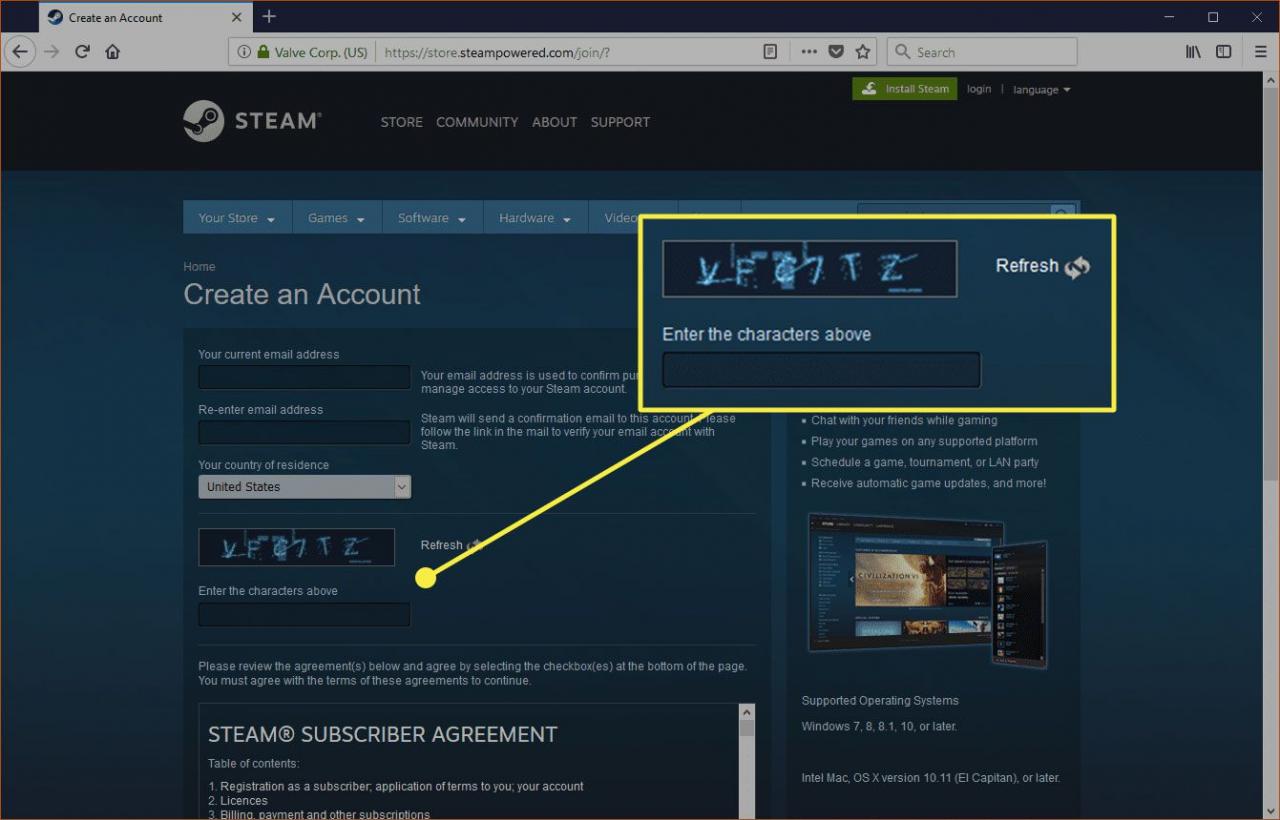
-
Přejděte dolů na Smlouva s účastníkem služby Steam sekce.
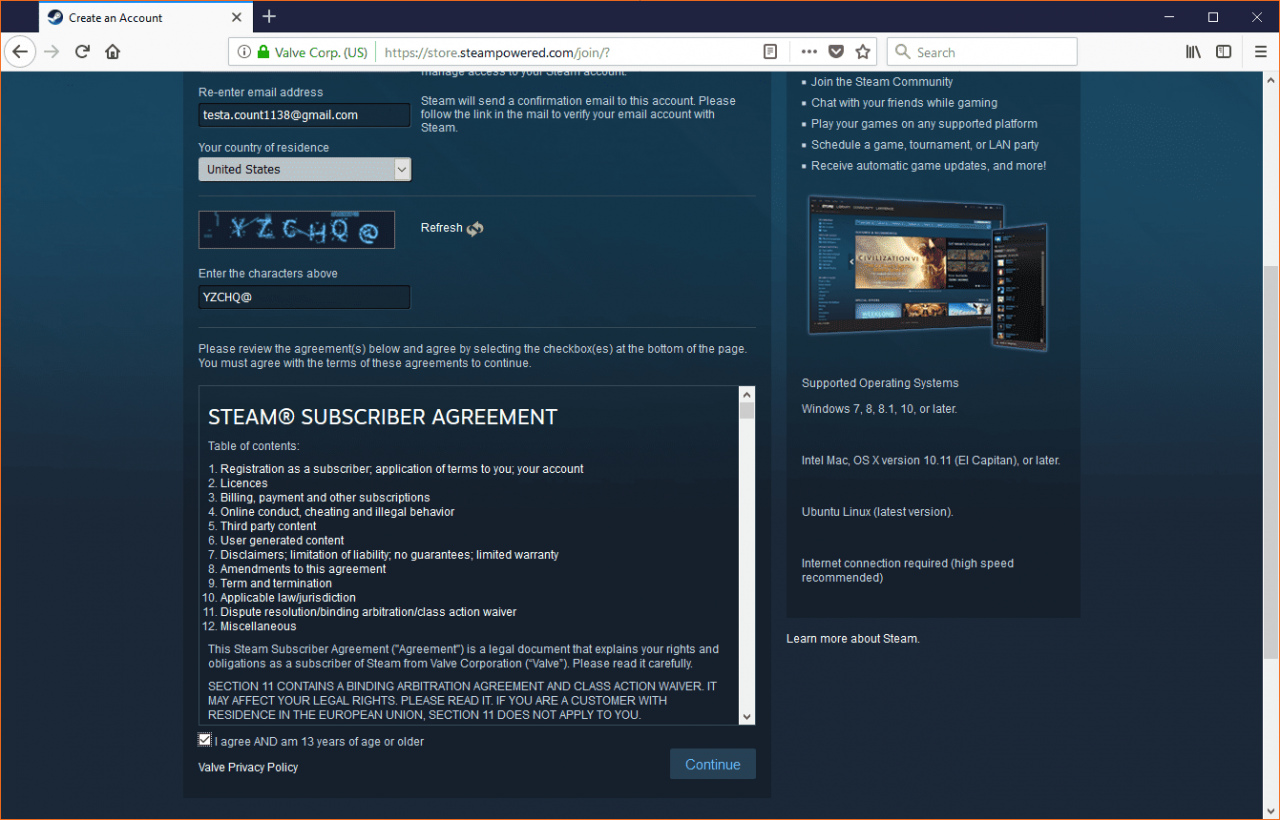
-
Přečtěte si účastnickou smlouvu a poté vyberte ikonu Souhlasím a je mi 13 let nebo více zaškrtněte políčko.
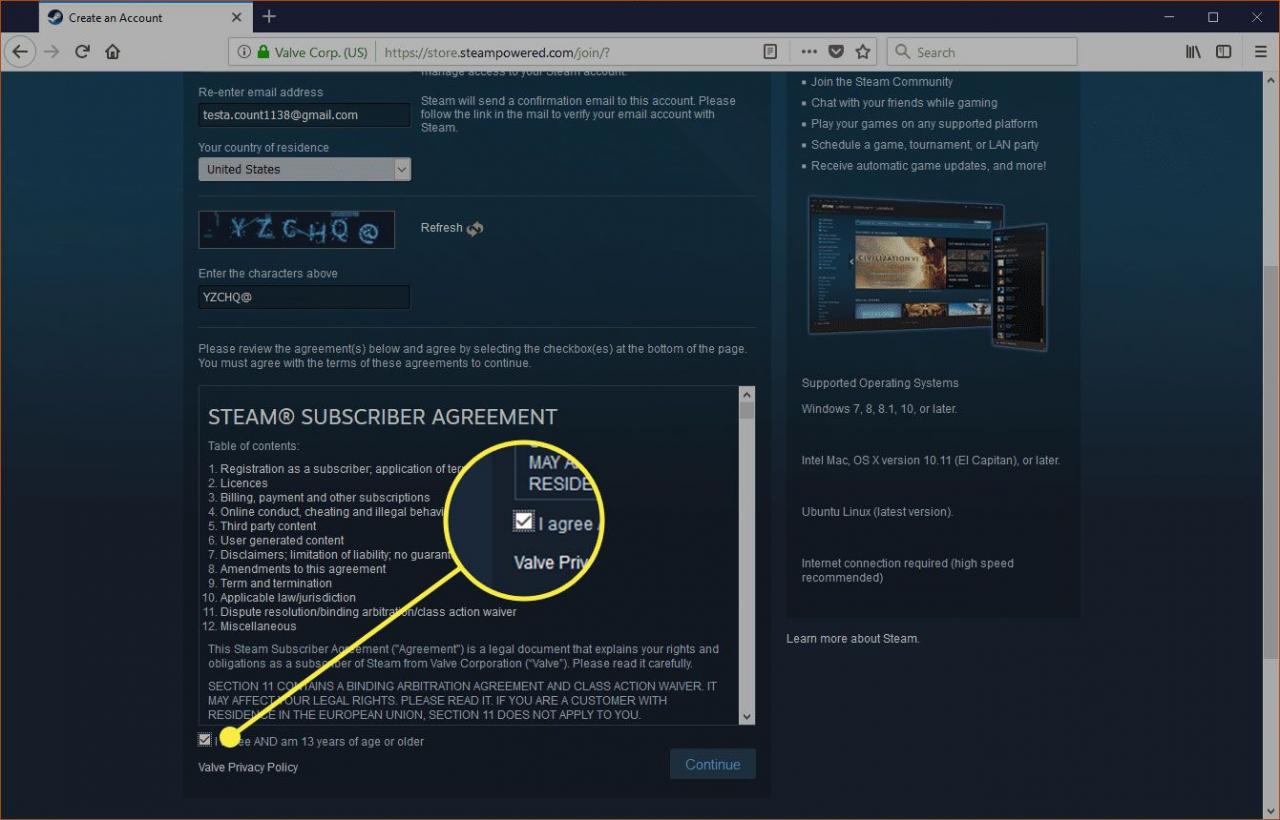
-
vybrat Pokračovat.
Nechte tuto stránku otevřenou. Pokud přistupujete k e-mailu pomocí webového prohlížeče, udělejte to na nové kartě. Po potvrzení vaší e-mailové adresy se vrátíte na tuto stránku a dokončíte proces registrace.
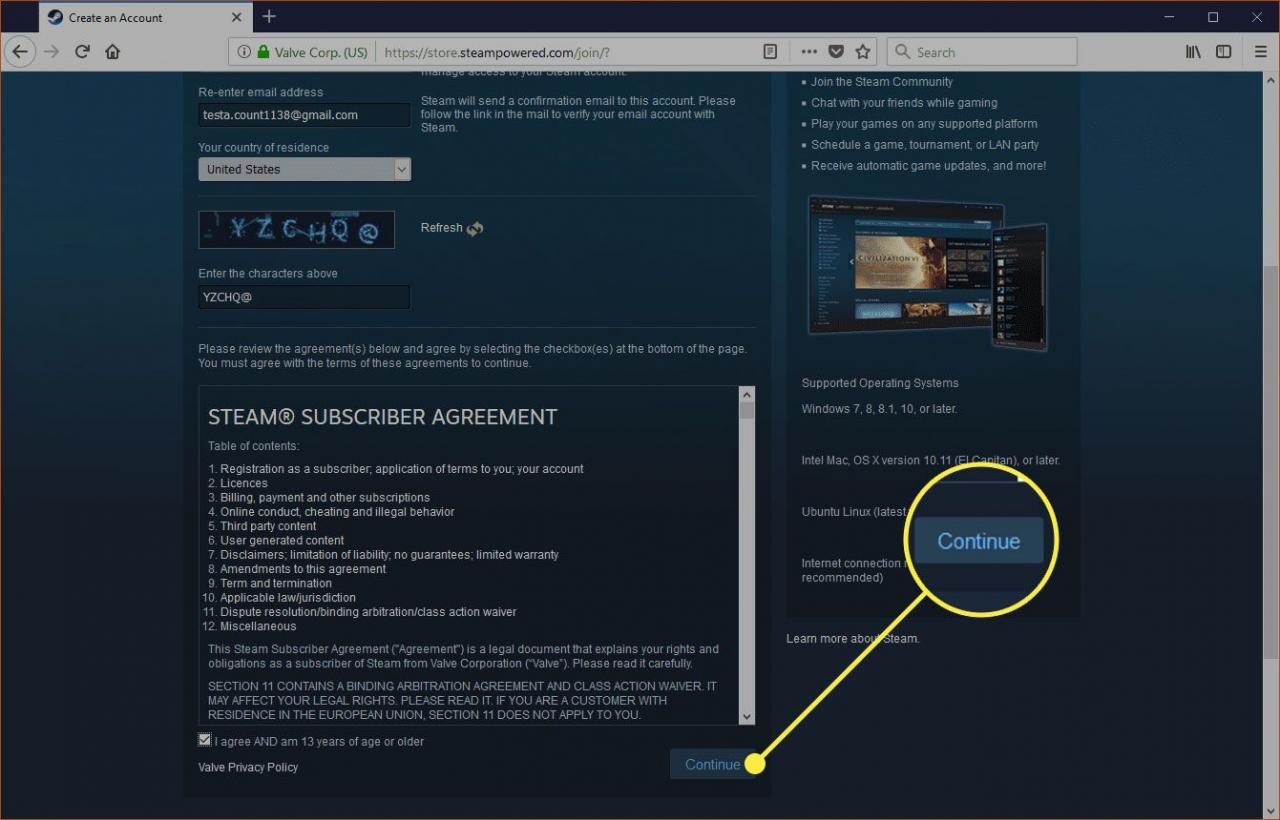
-
Když Ověřte svůj e-mail Zobrazí se dialogové okno, Valve vám pošle potvrzovací e-mail.
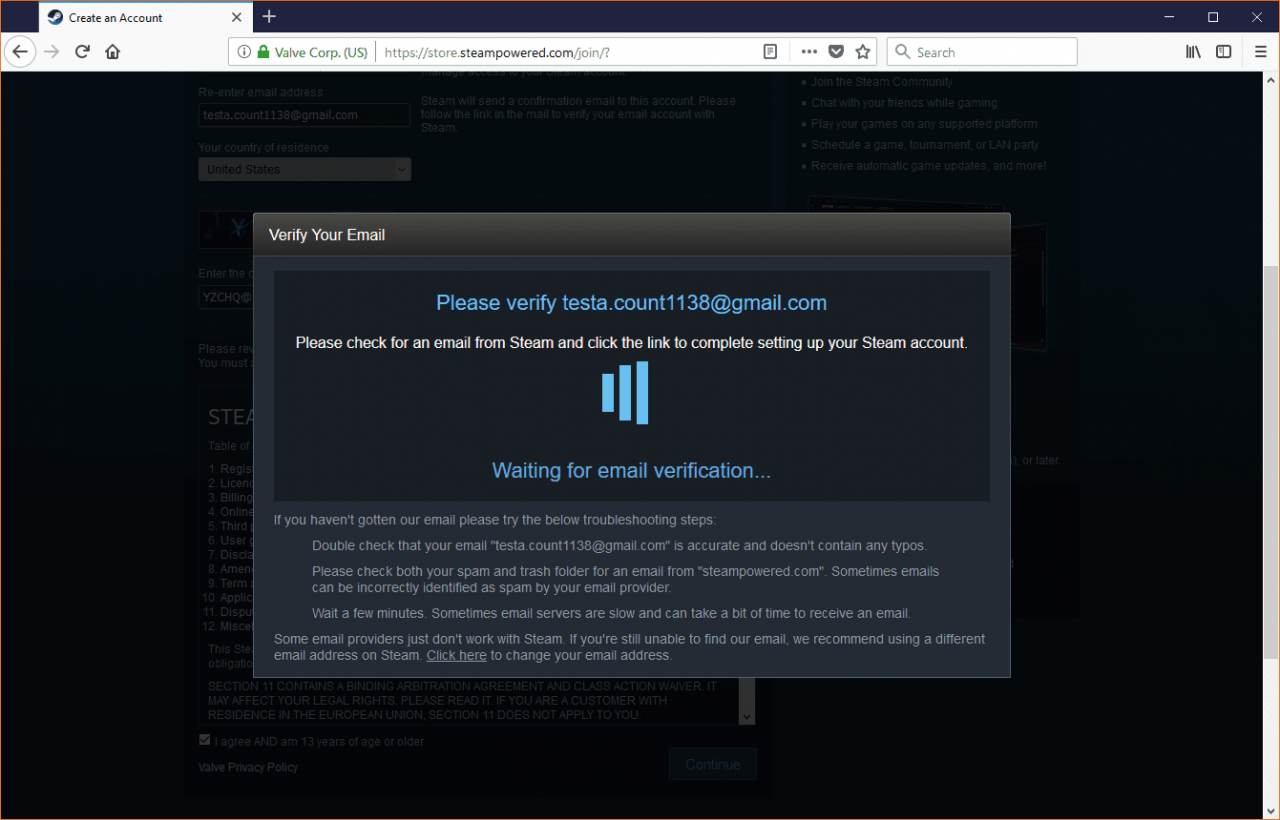
-
Vyhledejte e-mail od společnosti Valve s názvem E-mailové ověření nového účtu Steam.
-
Otevřete e-mail a vyberte Vytvořit můj účet.
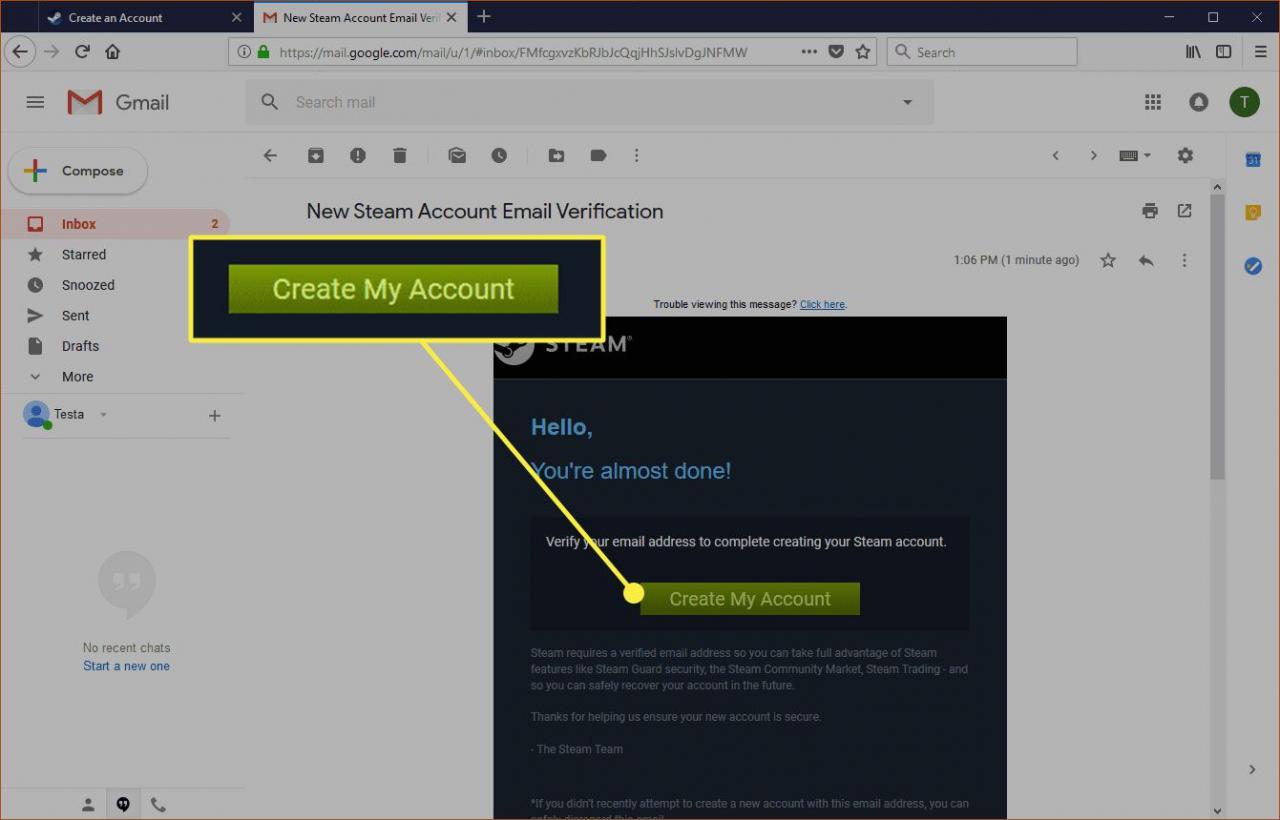
-
Zavřete stránku s ověřením e-mailu a poté se vraťte na stránku registrace Steam, kterou jste nechali dříve otevřenou.
-
v Vytvořte název účtu Steam do pole zadejte název účtu Steam. Steam kontroluje, zda je vámi zvolený název k dispozici.
Pokud se vám nelíbí název, který jste si vybrali během tohoto kroku, můžete kdykoli změnit uživatelské jméno, které vidí ostatní uživatelé Steam. Změna názvu Steam je zdarma a můžete to dělat tak často, jak chcete.
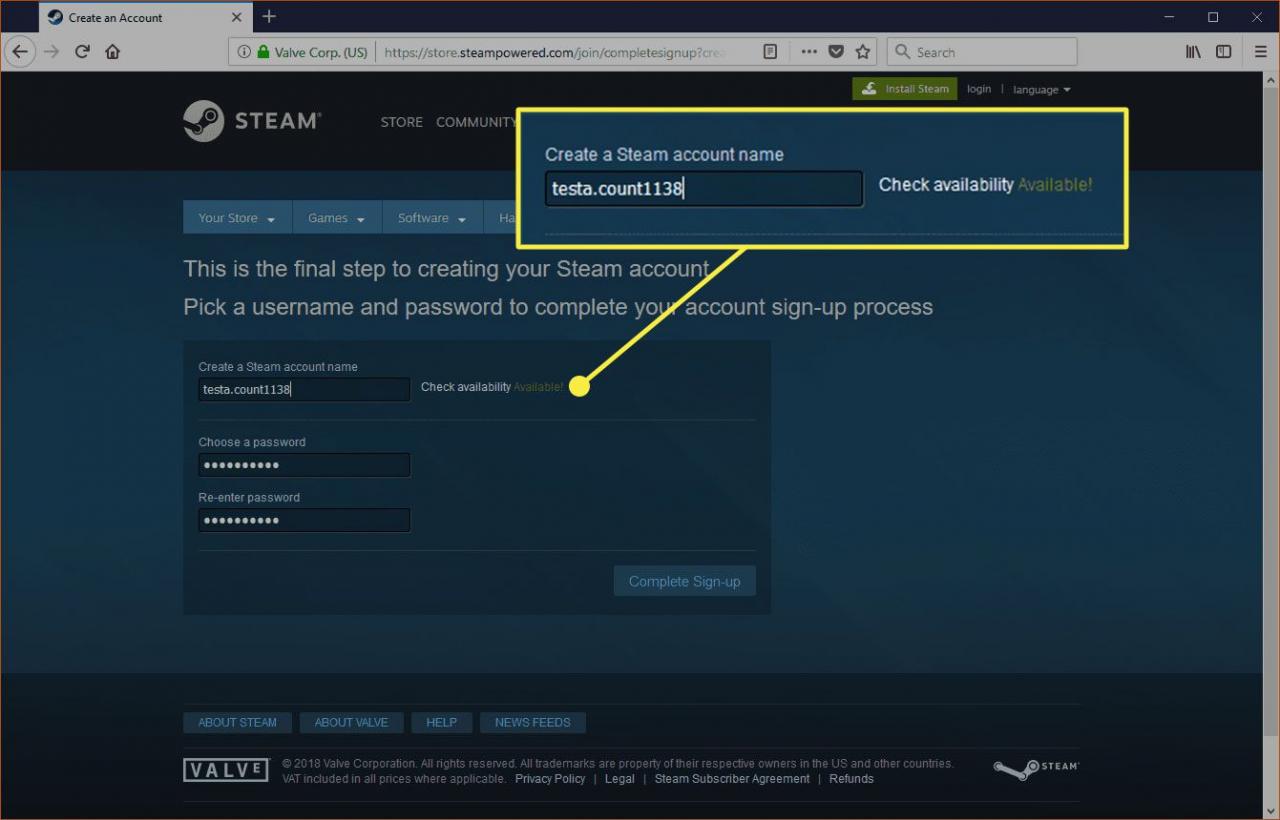
-
v Zvolte heslo do pole zadejte heslo a poté jej znovu potvrďte.
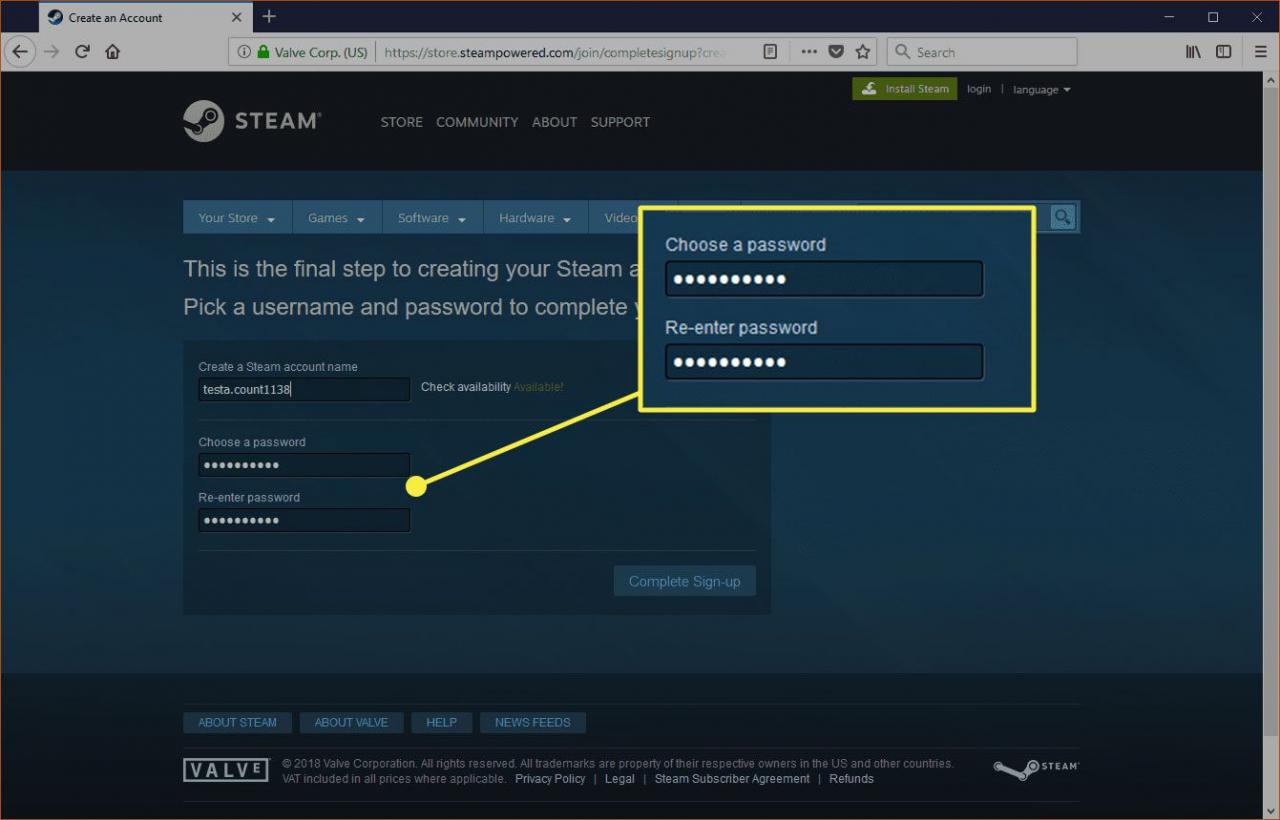
-
vybrat Dokončete registraci.

Jak nastavit profil služby Steam
Po registraci účtu Steam si nastavte svůj profil. Když nastavíte svůj profil, vaši přátelé vás ve službě najdou. Jednou z nejlepších věcí ve službě Steam je, že můžete hrát hry online se svými přáteli.
Zde je postup, jak nastavit svůj Steam profil:
-
Přejděte na web steamcommunity.com a přihlaste se, pokud nejste přihlášeni.
-
Vyberte svůj uživatelské jméno.
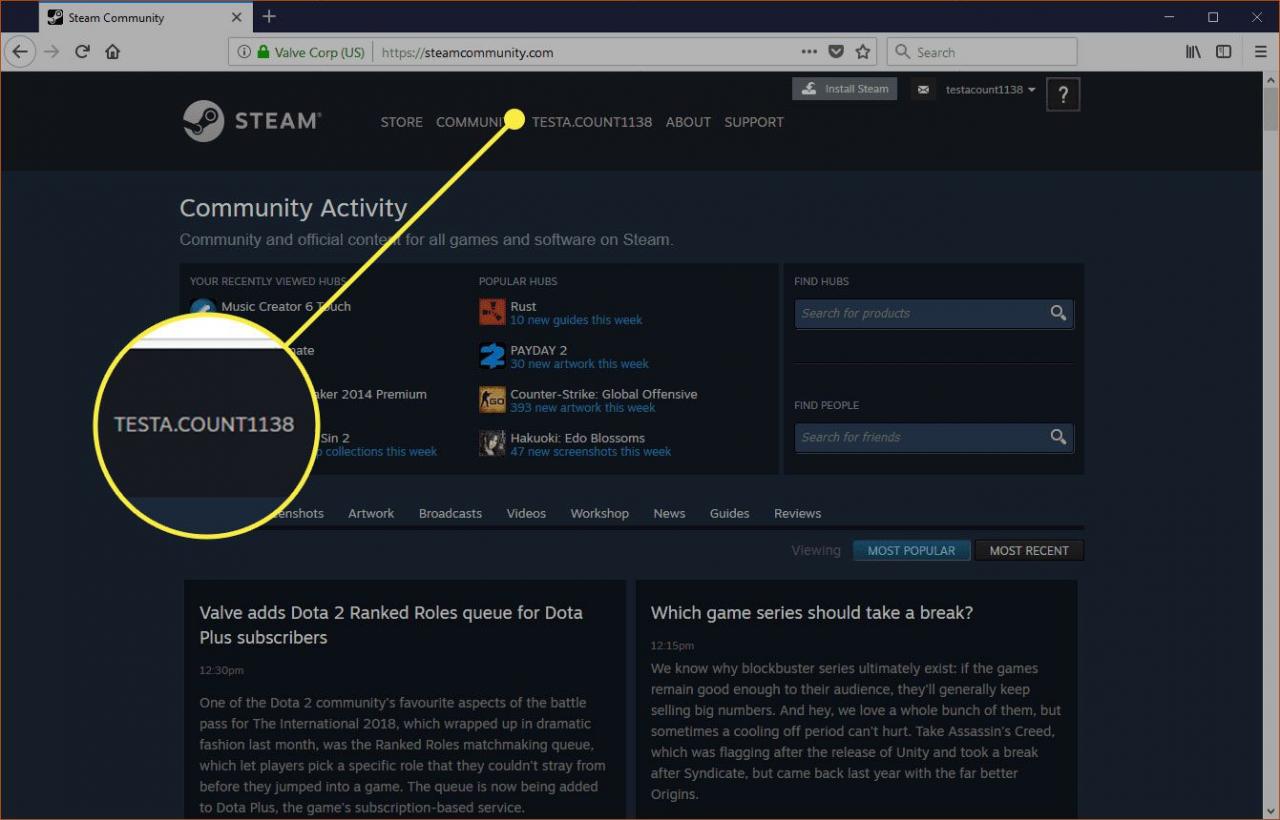
-
Když se zobrazí rozevírací nabídka, vyberte Změna hesla.
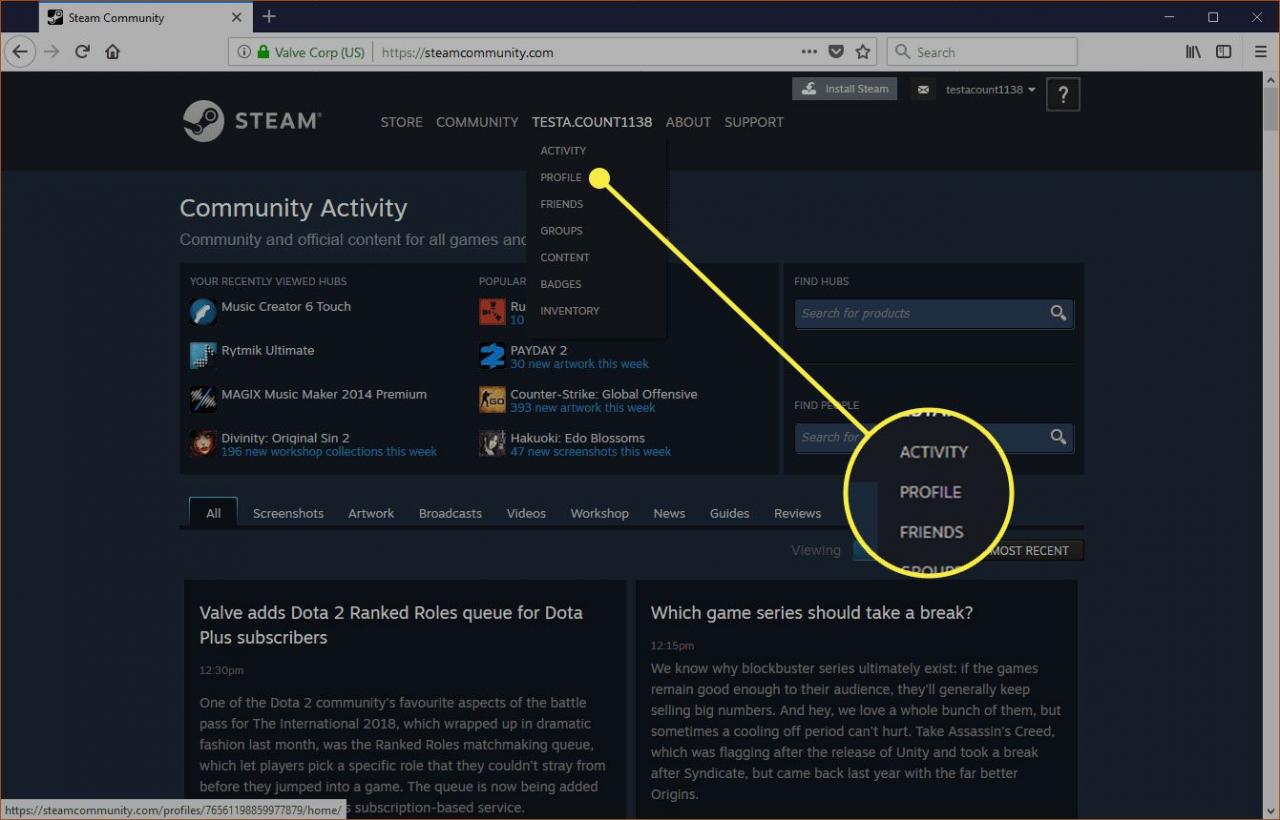
-
vybrat Nastavte profil služby Steam.
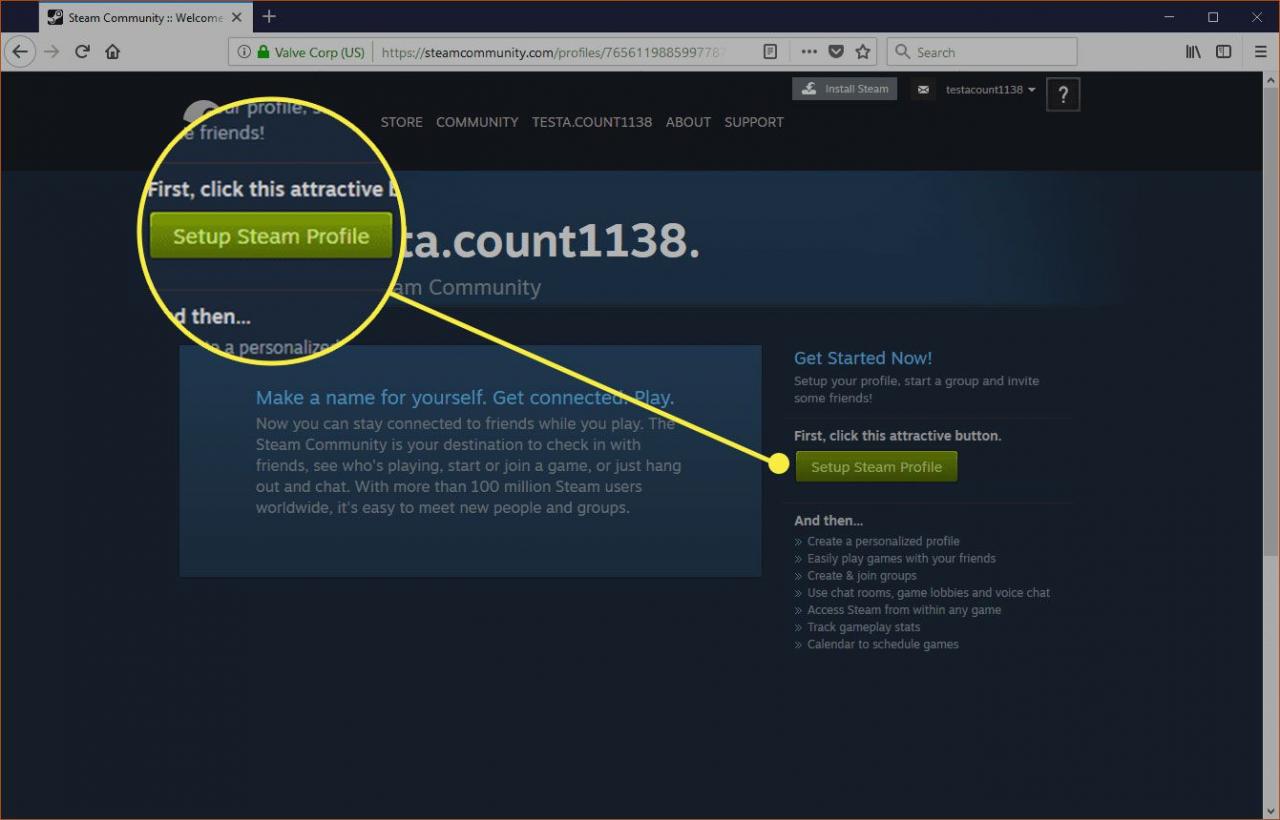
-
Zadejte jméno profilu.
Název profilu je název, který vidí ostatní uživatelé služby Steam, když s nimi komunikujete. Toto jméno můžete kdykoli změnit.
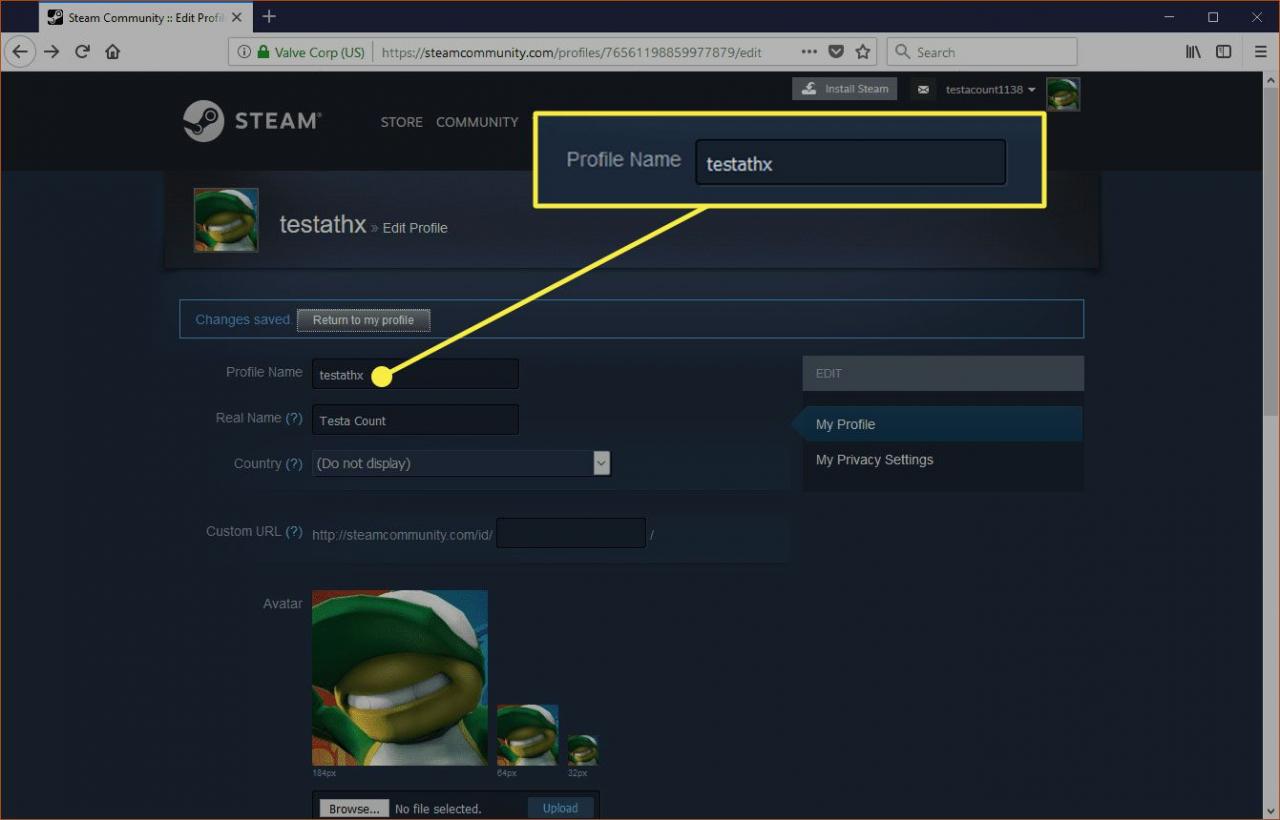
-
Zadejte skutečné jméno.
Nemusíte používat své oficiální jméno. Pokud máte obavy o bezpečnost nebo soukromí, nechte toto pole prázdné nebo použijte falešné jméno. Toto pole je užitečné, pokud chcete, aby vás vaši přátelé našli vyhledáním vašeho skutečného jména ve službě Steam.
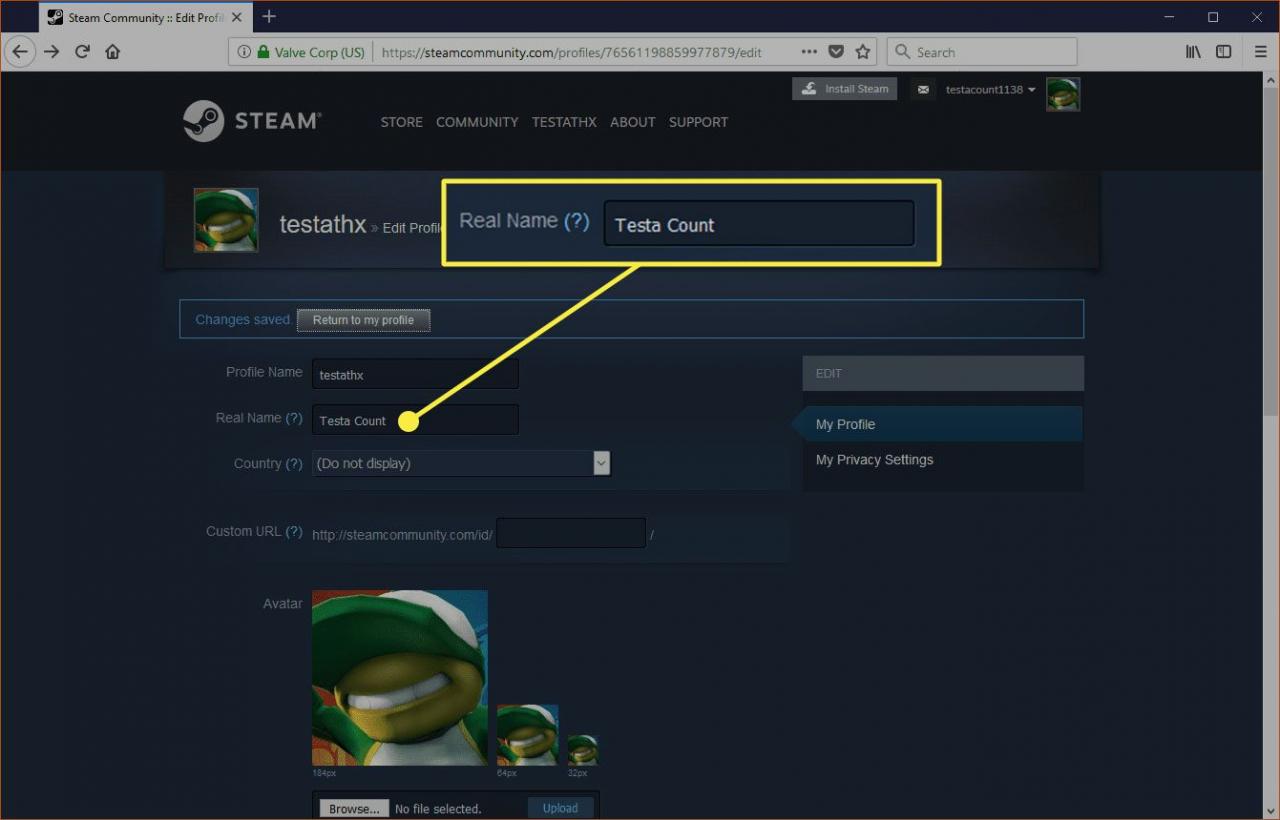
-
Vyberte si země pokud chcete, aby se ve vašem profilu objevila vaše země původu.
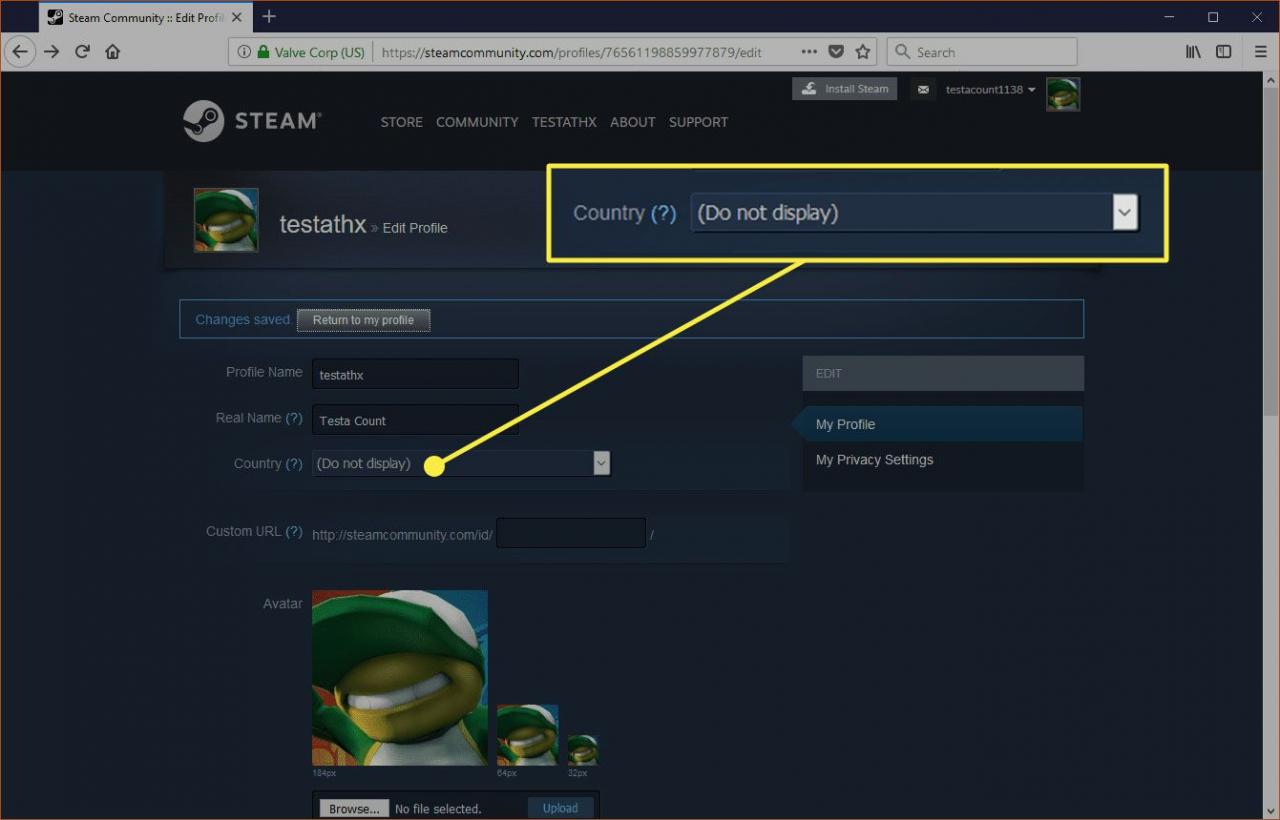
-
Zadejte vlastní URL.
Tato vlastní adresa URL je umístění vašeho profilu. Tato adresa URL usnadňuje vám i ostatním zobrazit váš profil. Nemusíte nastavovat vlastní adresu URL.
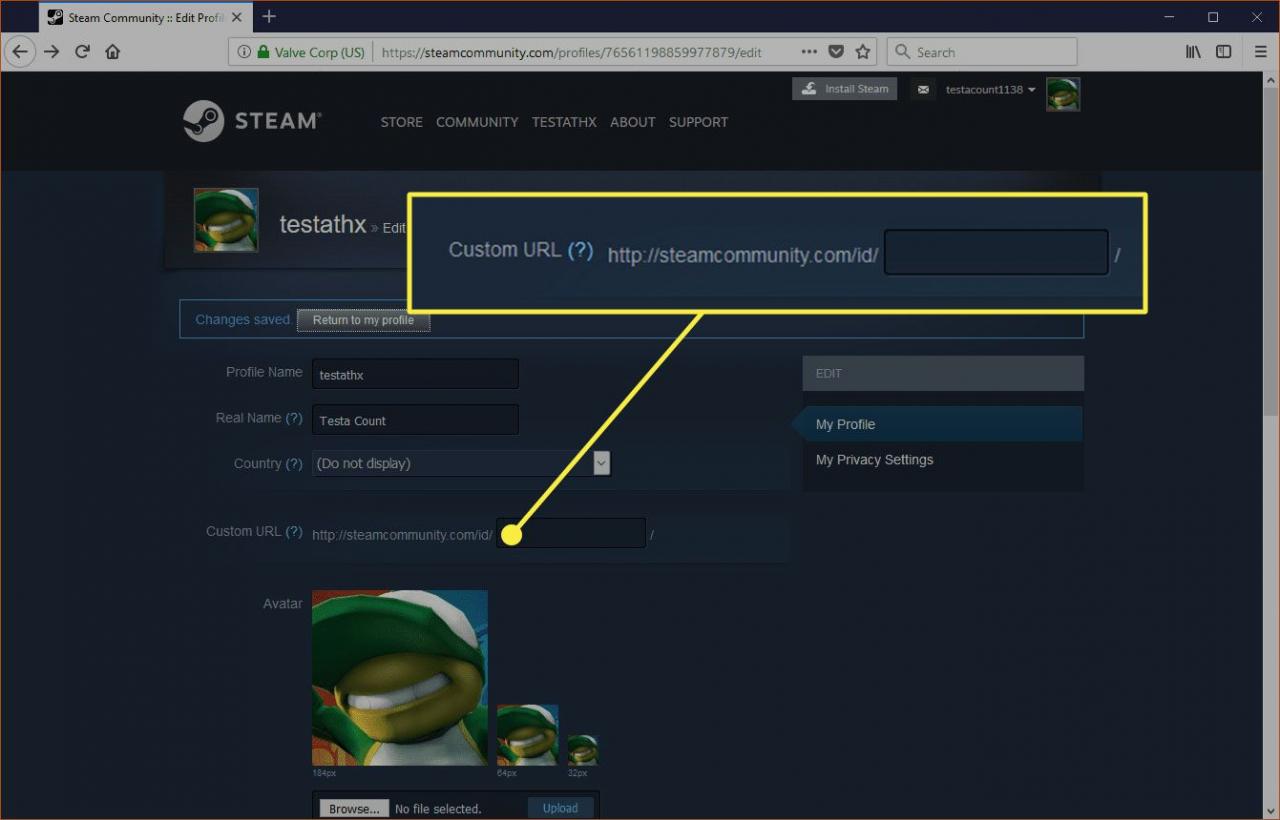
-
vybrat Procházet nahrajte svůj obrázek avatara nebo vyberte jeden z avatarů poskytovaných Steamem.
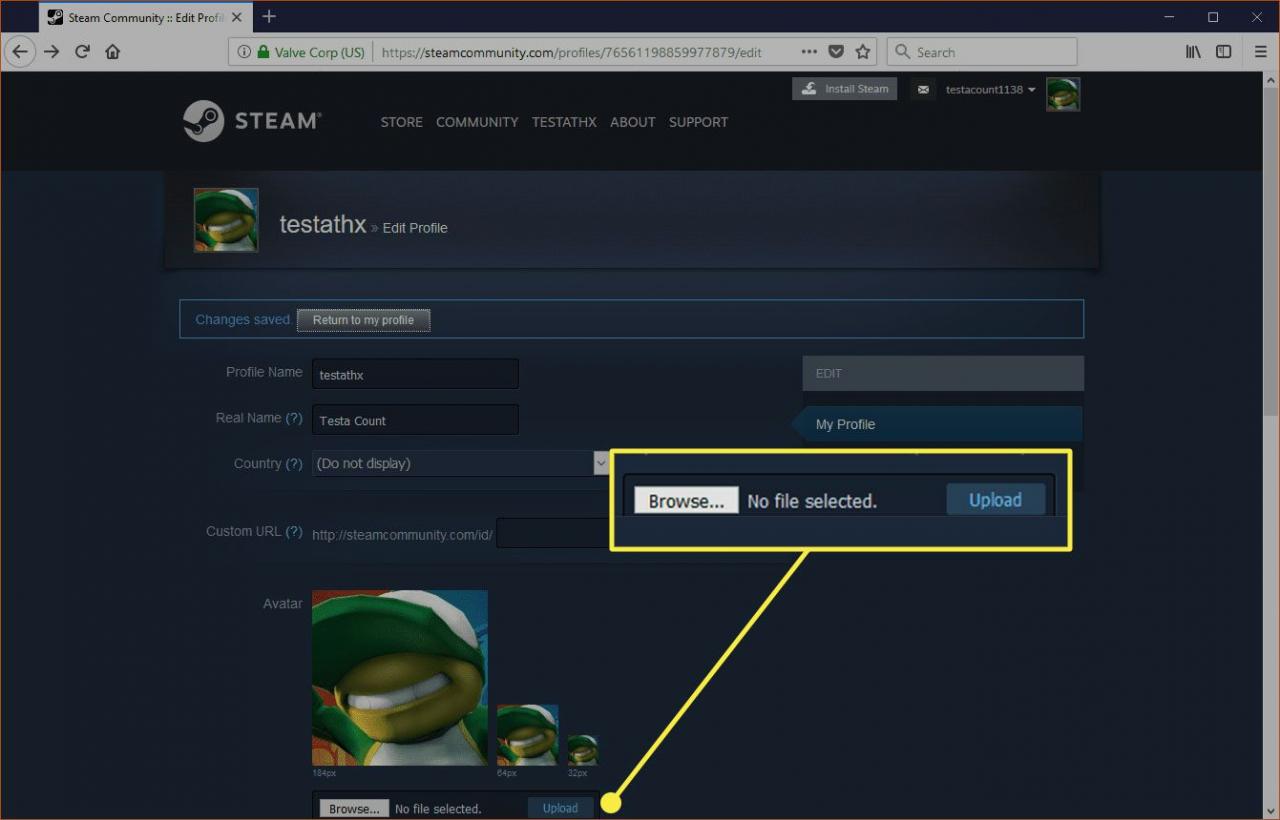
-
vybrat Odkaz na Facebook pokud chcete najít své přátele na Facebooku ve službě Steam.
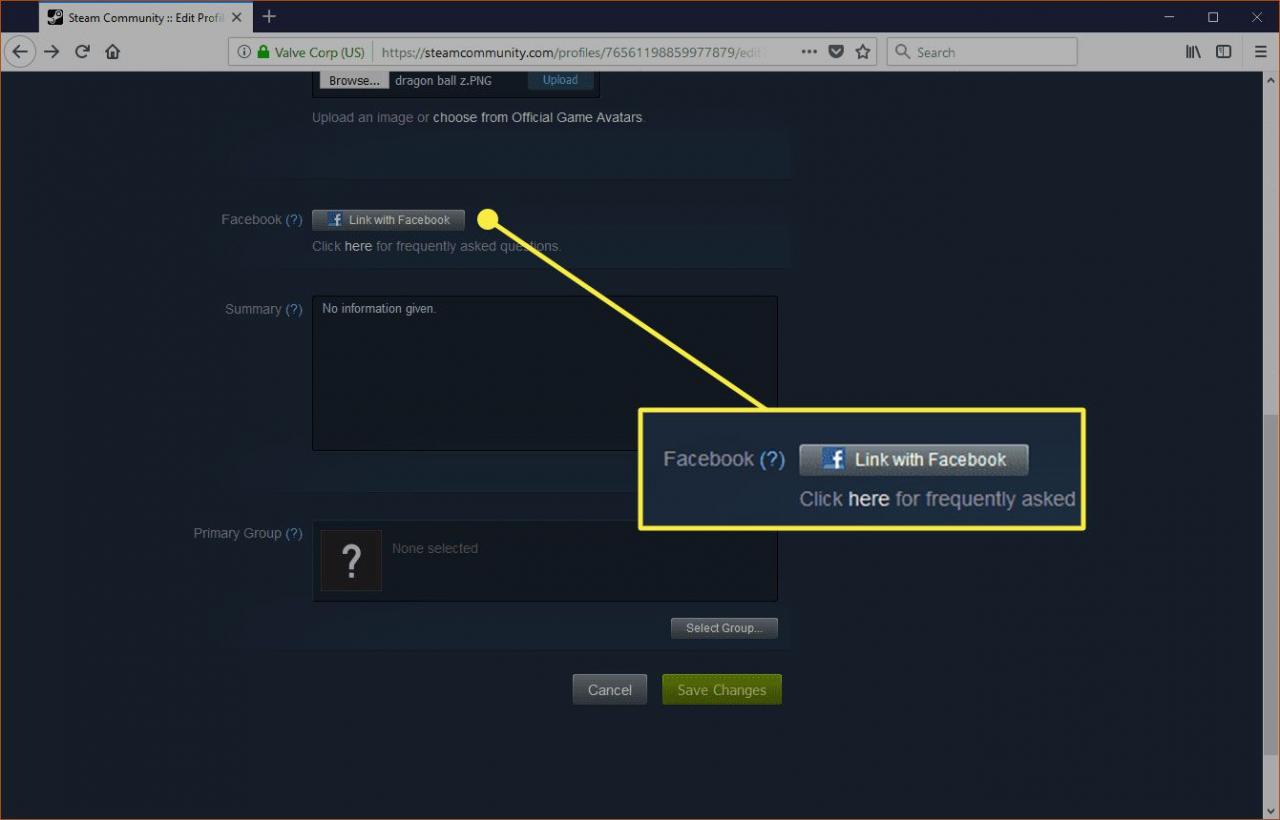
-
v Shrnutí do pole zadejte svůj profil nebo bio informace. Poskytněte informace, které o vás mají lidé ve službě Steam vědět.
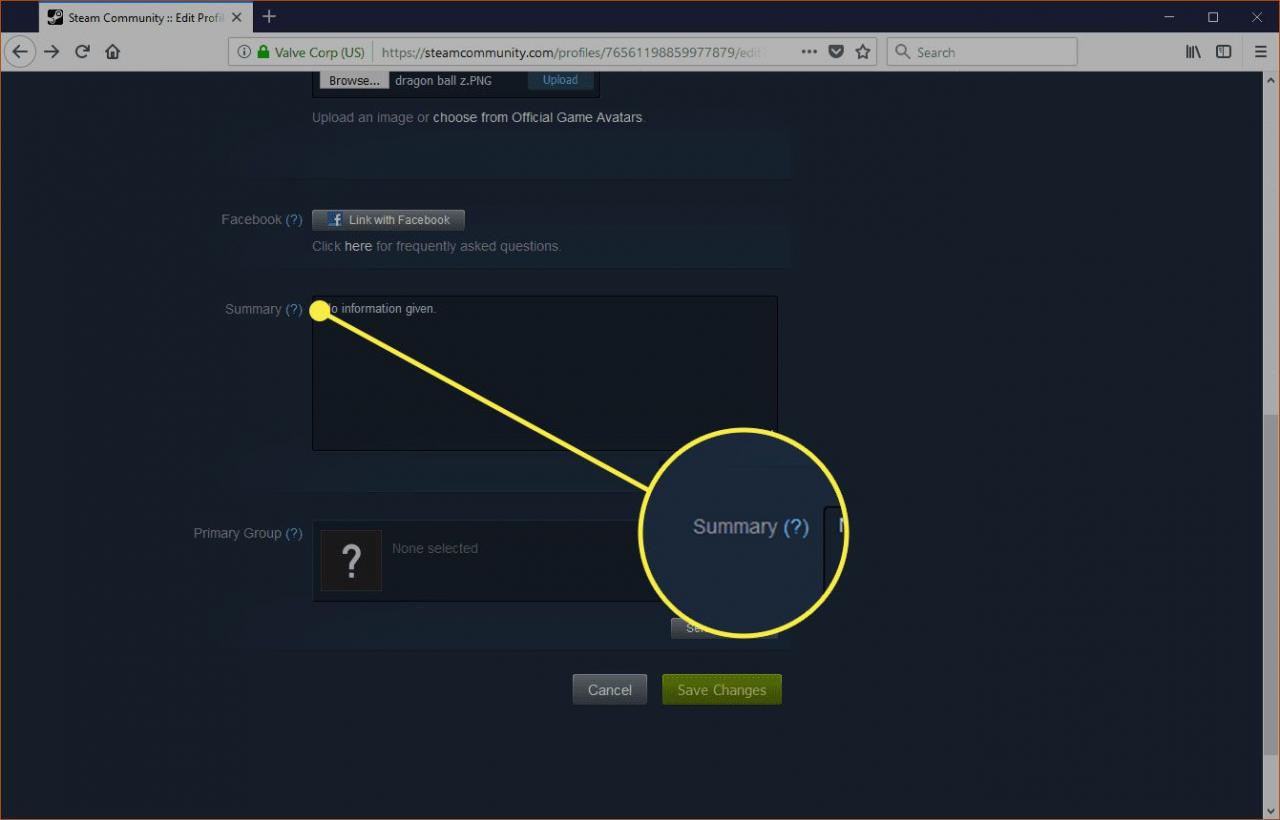
-
Vybrat Vyberte možnost Skupina pokud jste se připojili ke službě Steam a hráli s přáteli nebo komunitou, která má skupinu Steam, nebo ignorujte tuto sekci, pokud jste ve službě Steam noví.
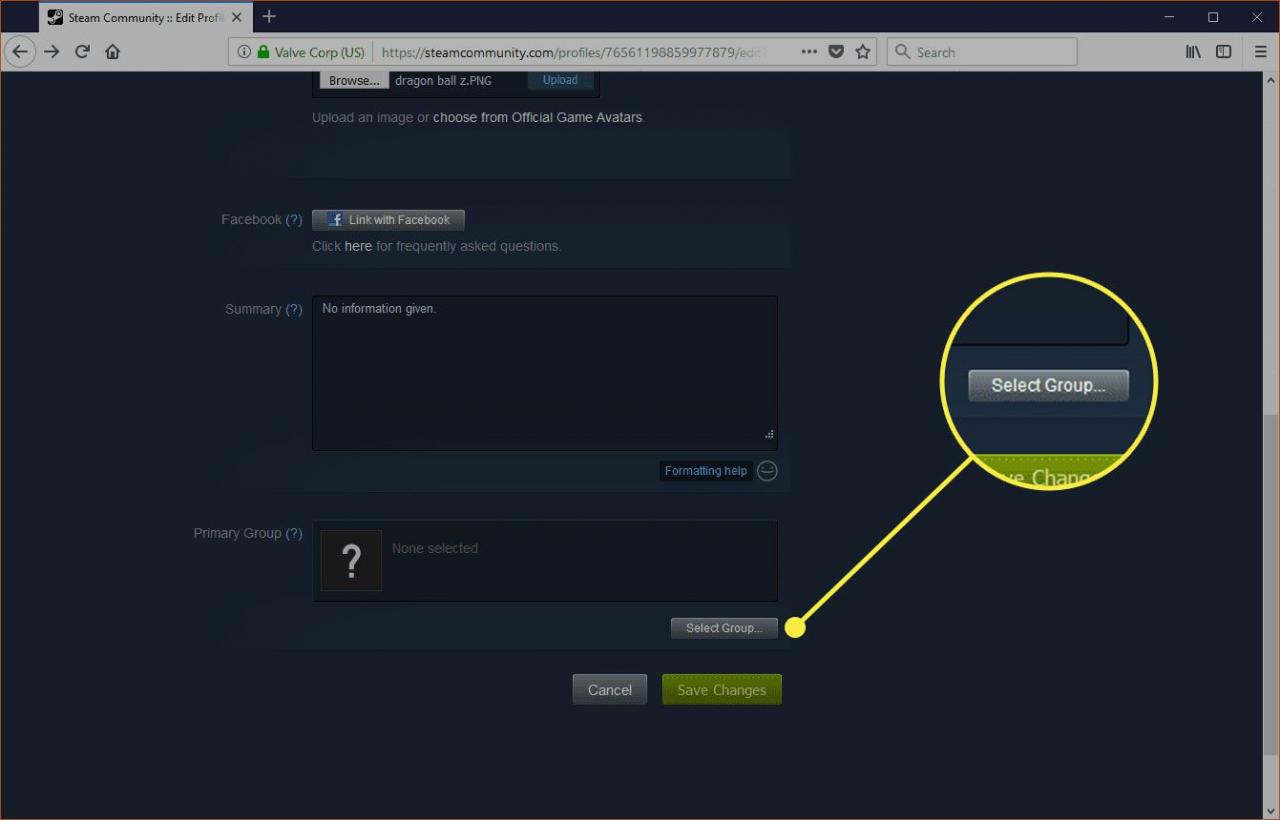
-
vybrat Uložit změny.
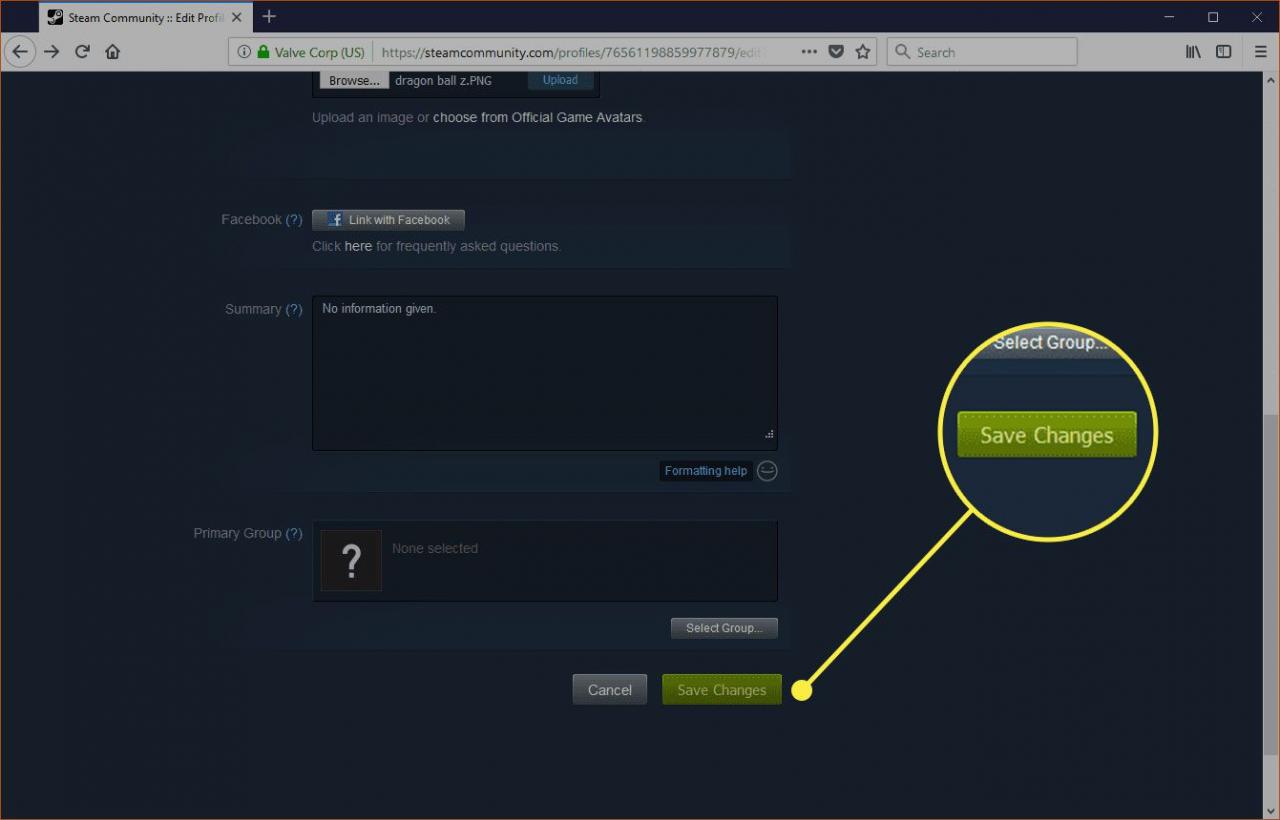
-
Jakmile je váš profil aktivní, vyberte Upravit profil změnit jakoukoli z informací, které jste poskytli během vytváření. Při nákupu a hraní her získáte další možnosti přizpůsobení profilu, větší seznam přátel a další funkce.
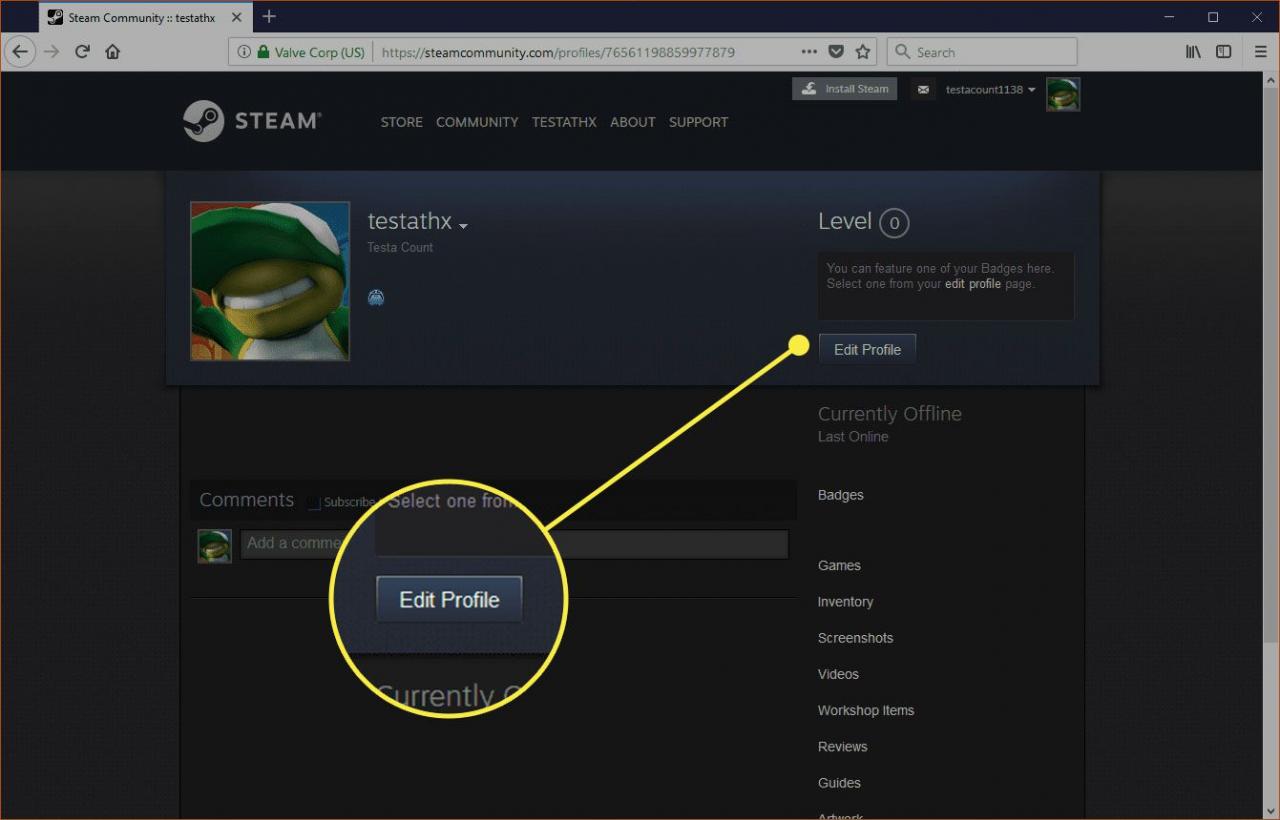
Nastavení vašeho profilu je důležité, pokud máte nový účet, protože nové účty nemohou posílat žádosti o přátelství. Když budete mít svůj profil na místě, vaši přátelé vás snáze najdou. Pokud chcete posílat žádosti o přátelství a přistupovat k dalším funkcím komunity Steam, jako je skupinový chat a Steam Market, všechna omezení účtu budou odstraněna po nákupu v obchodě Steam nebo přidání peněz do vaší peněženky Steam.
